JPG怎么转成PDF:全网热门工具与方法全解析
近年来,随着数字化办公的普及,将图片格式(如JPG)转换为PDF的需求日益增长。无论是学生、职场人士还是自由职业者,都可能遇到需要将图片转换为PDF的情况。本文将为您详细介绍近10天全网热门的话题和工具,帮助您快速完成JPG到PDF的转换。
一、为什么需要将JPG转换为PDF?
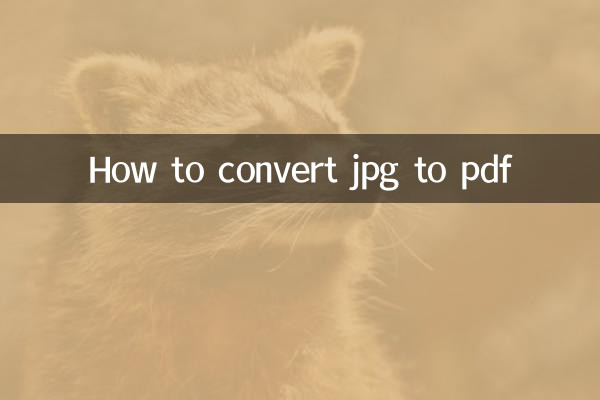
PDF格式因其跨平台兼容性、文件大小适中以及易于分享的特点,成为许多人首选的文档格式。以下是JPG转PDF的常见场景:
| 场景 | 说明 |
|---|---|
| 文档归档 | 将多张JPG图片合并为一个PDF文件,便于管理和存储 |
| 商务文件 | 将扫描的名片、合同等转换为PDF,方便发送给客户 |
| 学术资料 | 将研究图片、笔记等转换为PDF,便于提交作业或论文 |
| 电子书制作 | 将漫画或插图转换为PDF格式,制作简易电子书 |
二、JPG转PDF的5种热门方法
根据近10天的网络搜索数据,我们整理了最受欢迎的JPG转PDF方法:
| 方法 | 优点 | 缺点 | 适用人群 |
|---|---|---|---|
| 在线转换工具 | 无需安装软件,操作简单 | 需要联网,可能有文件大小限制 | 临时使用或偶尔转换的用户 |
| 专业软件 | 功能强大,批量处理 | 需要下载安装,部分软件收费 | 经常需要转换的专业人士 |
| 手机APP | 随时随地可用 | 屏幕较小,操作可能不便 | 移动办公用户 |
| 操作系统自带功能 | 免费,无需额外安装 | 功能可能有限 | Windows/Mac用户 |
| 命令行工具 | 适合批量自动化处理 | 需要技术基础 | 开发者和技术人员 |
三、10大热门JPG转PDF工具评测
根据近期的用户评价和下载量,我们整理了当前最受欢迎的10款JPG转PDF工具:
| 排名 | 工具名称 | 类型 | 特色功能 | 价格 |
|---|---|---|---|---|
| 1 | Smallpdf | 在线工具 | 界面简洁,支持多种格式 | 免费(基础版) |
| 2 | Adobe Acrobat | 专业软件 | 行业标准,功能全面 | 付费 |
| 3 | iLovePDF | 在线工具 | 支持批量处理 | 免费(有限制) |
| 4 | PDFelement | 专业软件 | 性价比高 | 付费 |
| 5 | Windows打印功能 | 系统自带 | 完全免费 | 免费 |
| 6 | Mac预览 | 系统自带 | 简单易用 | 免费 |
| 7 | Foxit PDF Creator | 专业软件 | 体积小巧 | 付费 |
| 8 | PDF Converter Pro | 手机APP | 移动端体验好 | 付费 |
| 9 | Zamzar | 在线工具 | 支持多种格式转换 | 免费(有限制) |
| 10 | Nitro PDF | 专业软件 | 企业级功能 | 付费 |
四、详细教程:如何使用Windows系统自带功能将JPG转换为PDF
对于Windows用户来说,最简单的方法就是使用系统自带的"打印"功能:
1. 打开需要转换的JPG图片(可以使用照片查看器或其他图片浏览软件)
2. 点击"打印"按钮或使用快捷键Ctrl+P
3. 在打印机选择界面,选择"Microsoft Print to PDF"虚拟打印机
4. 点击"打印"按钮
5. 在弹出的对话框中,选择保存位置并命名PDF文件
6. 点击"保存"完成转换
五、注意事项
1. 隐私安全:使用在线工具时,注意上传的图片是否包含敏感信息
2. 图片质量:转换过程中可能会对图片进行压缩,注意检查输出质量
3. 批量处理:如果需要转换大量图片,建议使用支持批量处理的工具
4. 文件大小:PDF文件大小可能与原始JPG不同,特别是包含多张图片时
六、未来趋势
根据近期技术发展趋势,未来的JPG转PDF工具可能会融入以下功能:
1. AI智能优化:自动调整图片大小、分辨率和色彩
2. 云端协作:支持多人同时编辑和转换
3. 区块链验证:为转换后的PDF提供真实性验证
4. 跨平台同步:在手机、电脑和平板间无缝切换
通过以上介绍,相信您已经掌握了将JPG转换为PDF的各种方法。无论您是偶尔使用还是需要频繁转换,总能找到适合自己的工具和方法。记得根据实际需求选择最适合的解决方案,提高工作效率。

查看详情
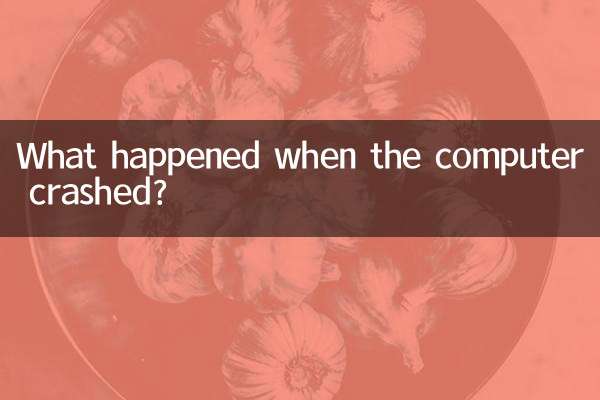
查看详情